捕捉屏幕通常有以下几种方法:
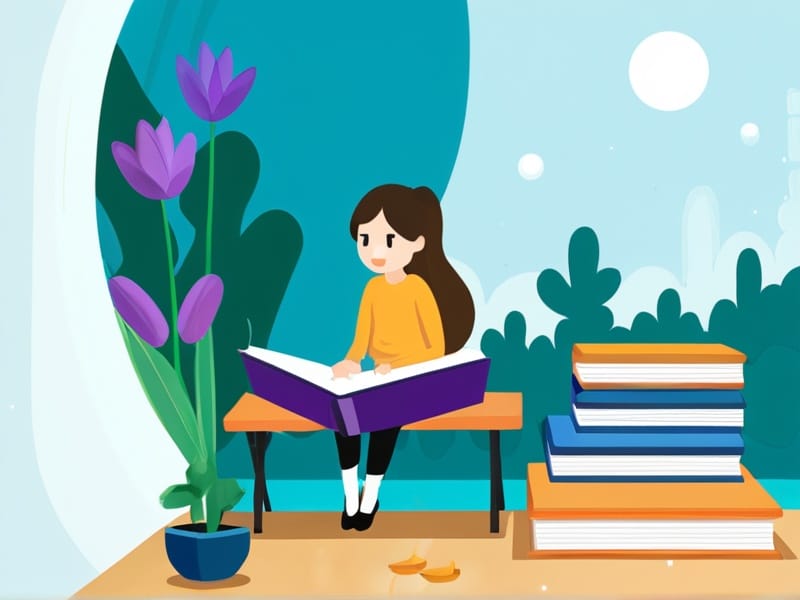
使用Print Screen键
按下`Print Screen`(`PrtScn`)键,可以捕捉整个屏幕的图像,并将其复制到剪贴板中。
若要捕捉当前活动窗口,可以按下`Alt + Print Screen`。
若要捕捉特定区域,可以使用`Windows + Shift + S`激活截图工具,然后手动选择截图范围。
使用第三方截图工具
如`Snagit`、`TechSmith Camtasia Studio`、`Pyscreenshot`等,这些工具提供了更多高级功能,如捕捉特定窗口、滚动截图、视频录制等。
使用键盘快捷键
`Alt + PrtScn`:捕捉当前活动窗口。
`Windows + PrtScn`:将整个屏幕的截图保存到“图片”文件夹中的“屏幕截图”子文件夹。
使用鼠标操作
在Windows 10及以上版本中,使用`Windows + Shift + S`可以激活截图工具,允许你手动选择截图范围。
使用命令行工具
例如`Pyscreenshot`,可以通过`pip install pyscreenshot`命令安装,然后使用Python代码进行屏幕截图。
请根据您的需要选择合适的截图方法。

